为您推荐相关教程
更多视频 > AI摘要
AI摘要
硬盘故障分为物理损坏和逻辑损坏,处理方式不同。判断故障类型可通过听声音、看BIOS识别等方法。逻辑故障可用数据恢复软件或命令行工具修复,如使用转转大师或chkdsk。物理损坏可尝试冷冻法或更换电路板,但风险较高。若自助恢复失败,应寻求专业数据恢复服务。预防措施包括定期备份,采用321法则,确保数据安全。
摘要由平台通过智能技术生成电脑硬盘突然罢工?文件读取不了?那么硬盘坏了怎么把数据弄出来呢?先别急着格式化!作为一名常年和数据恢复打交道的“老司机”,我见过太多因为错误操作导致数据无法恢复的案例。今天咱们就聊聊硬盘故障时如何有效拯救数据。
硬盘故障分两种:物理损坏和逻辑损坏。物理损坏是硬件本身出了问题,比如磁头损坏、电机故障;逻辑损坏则是软件层面的问题,比如分区表损坏、文件系统错误。不同的故障类型,处理方法完全不同。
先判断故障类型
动手前,先听听硬盘的声音。正常的硬盘运转声音平稳轻微。如果听到“咔哒咔哒”异响或者根本听不到电机转动声,很可能是物理损坏。要是硬盘运转声音正常但无法访问数据,则可能是逻辑故障。
适用场景:所有硬盘故障情况
操作步骤:
- 将硬盘连接到电脑,接通电源

- 仔细听硬盘运转声音
- 触摸硬盘外壳感受是否振动
- 进入BIOS查看能否识别硬盘
注意点:若怀疑物理损坏,立即断电,避免进一步损伤盘片
逻辑故障恢复方法
逻辑故障相对好处理,多是由病毒、误删除、误格式化等原因引起。
方法一:使用数据恢复软件
这是最简单快捷的方法,适合大多数逻辑故障情况。
适用场景:误删除、误格式化、分区丢失、病毒破坏等逻辑故障
推荐软件:转转大师数据恢复软件
操作步骤:
- 下载安装转转大师数据恢复软件
- 将故障硬盘作为从盘挂接到正常电脑上
- 运行恢复软件,选择恢复模式
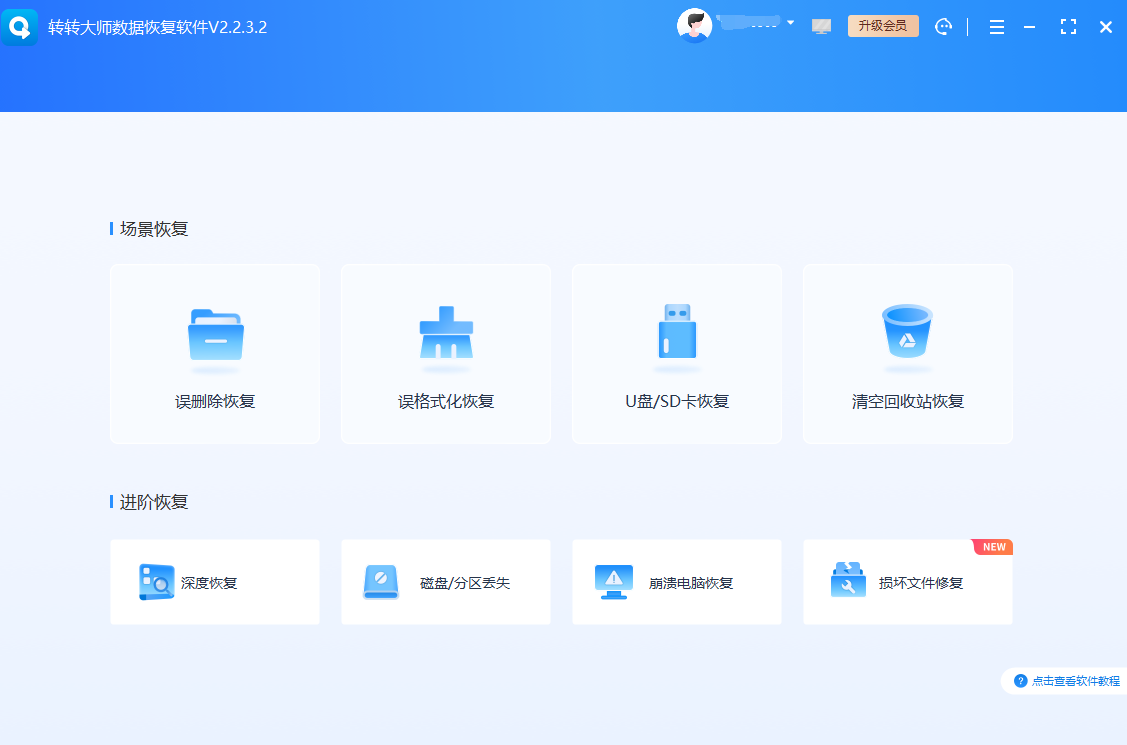
- 选择要扫描的驱动器
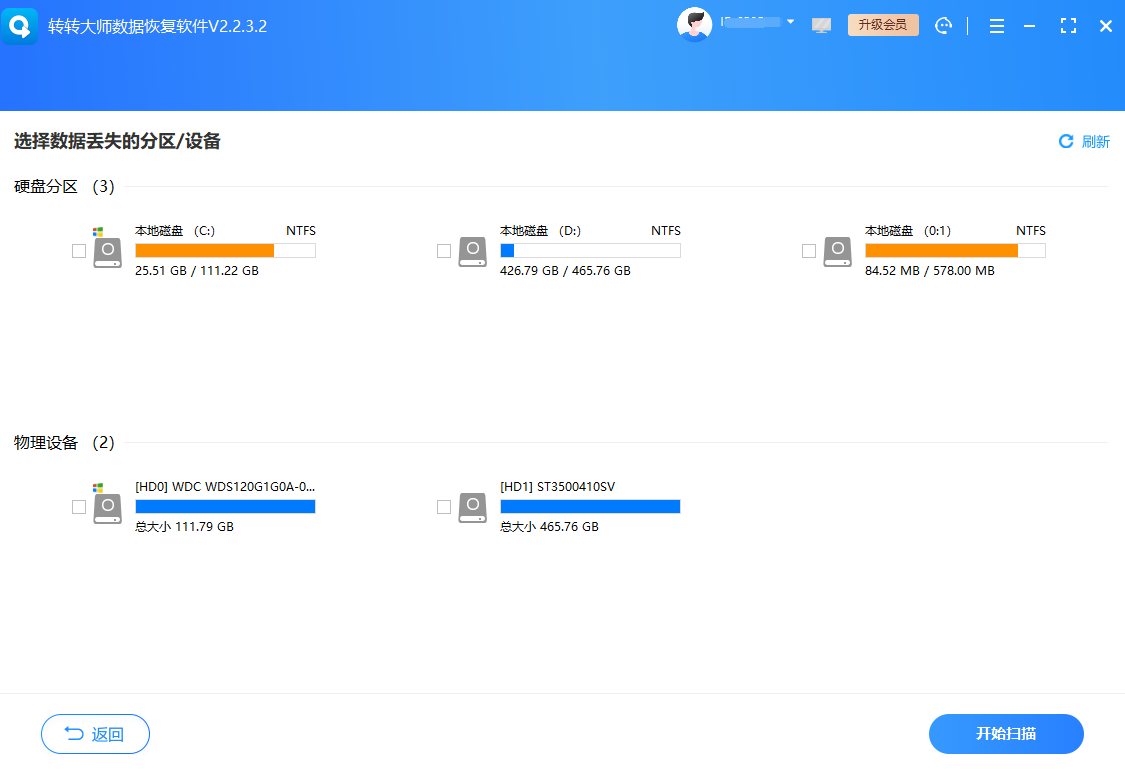
- 预览找到的文件,选择需要恢复的内容
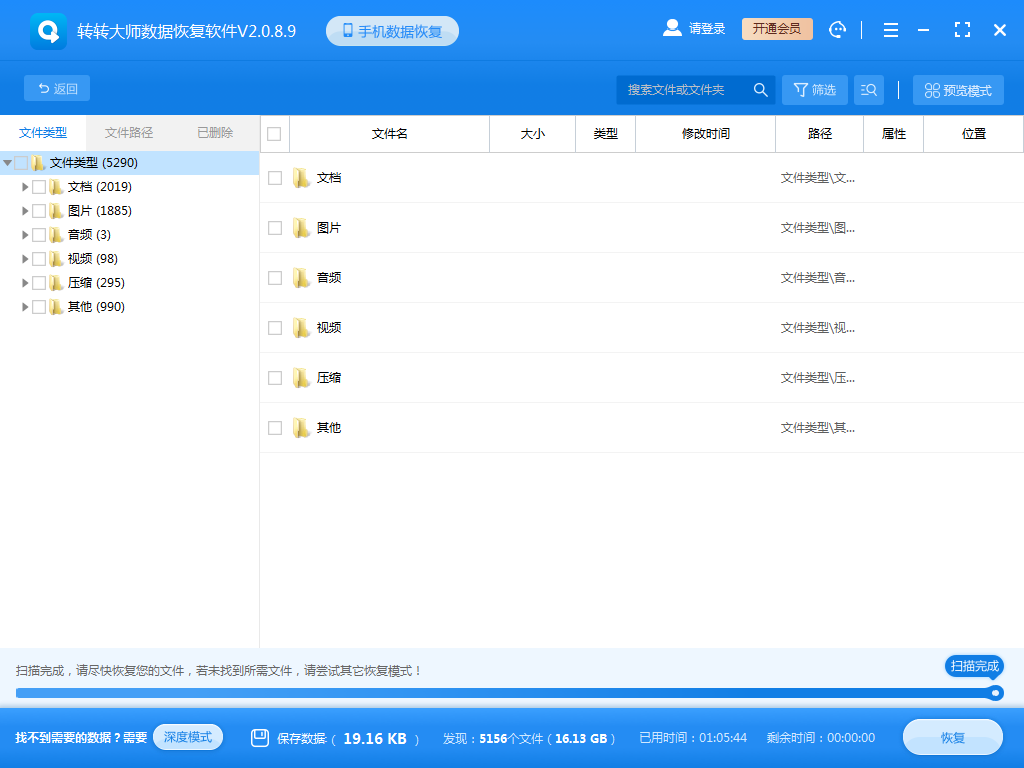
- 将文件保存到另一块健康的硬盘上
注意点:
- 绝对不要将恢复的文件保存到原盘
- 恢复前最好制作磁盘镜像
- 不同软件各有优势,可尝试多种软件提高恢复率
方法二:命令行工具修复
对于分区表或文件系统损坏,可以尝试使用命令行工具修复。
适用场景:文件系统损坏、分区表错误
操作步骤:
- 以管理员身份运行命令提示符
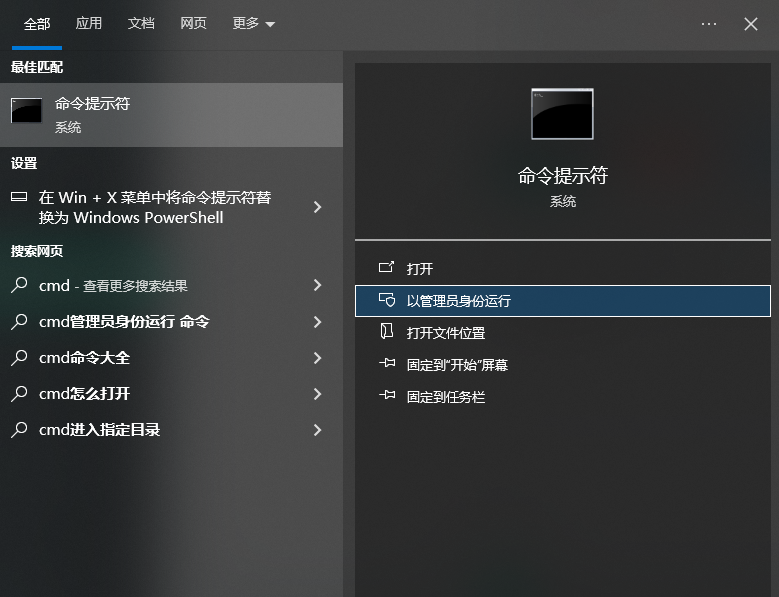
- 输入
chkdsk X: /f(X为驱动器号)尝试修复错误 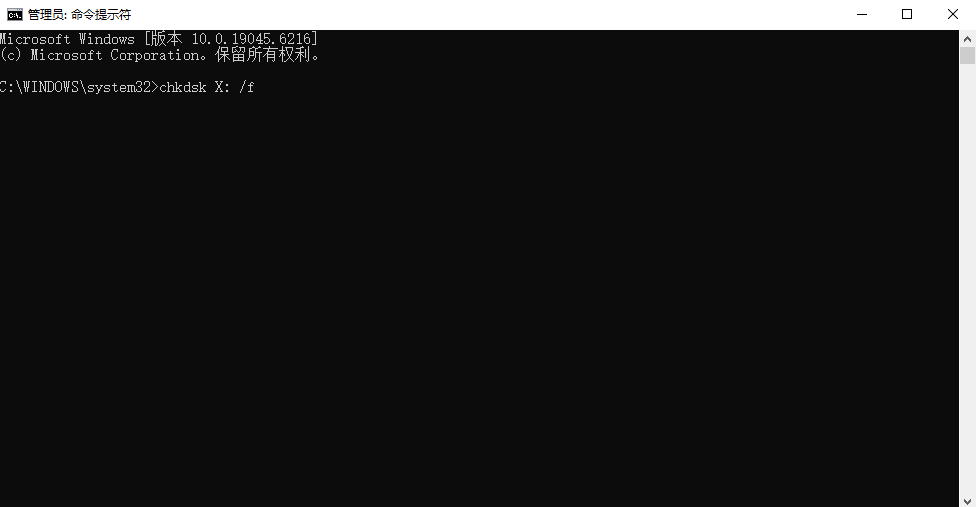
- 对于更严重的问题,可使用
TestDisk等工具重建分区表
注意点:
- 此方法有一定风险,操作前最好备份分区表
- 不适用于物理损坏的硬盘
- 若数据非常重要,建议先做磁盘镜像再操作
物理损坏恢复方法
物理损坏情况复杂多了,需要更加小心谨慎。
方法三:冷冻法(应急方法)
这不是开玩笑!低温有时能让濒临死亡的硬盘暂时“复活”。
适用场景:硬盘读盘困难、频繁卡顿的紧急情况
操作步骤:
- 将硬盘用防静电袋密封好

- 放入冰箱冷冻室约2-4小时
- 取出后快速连接电脑,尝试拷贝数据
- 每次通电时间不要超过10分钟
注意点:
- 此法有风险,可能彻底损坏硬盘,谨慎使用!
- 确保密封良好,防止冷凝水损坏电路
- 这只是临时措施,应优先拷贝最重要文件
方法四:更换电路板
硬盘电路板损坏是常见故障,更换同型号电路板可能解决问题。
适用场景:硬盘完全不转或电路板有明显烧毁痕迹
操作步骤:
- 找到完全相同的硬盘型号(包括固件版本)
- 拆下故障电路板

- 更换新电路板
- 连接电脑测试
注意点:
- 不同批次的硬盘电路板可能有兼容性问题
- 有些硬盘需要将原芯片转移到新电路板上
- 操作需在防静电环境下进行
专业数据恢复服务
当所有自助方法都无效时,就需要求助于专业人士了。
适用场景:严重物理损坏、多次恢复失败、数据极其重要
操作步骤:
- 选择信誉良好的数据恢复公司

- 咨询评估恢复可能性及费用
- 签署服务协议
- 等待专业人员在无尘室内开盘恢复
注意点:
- 选择有认证资质的服务商
- 问清楚收费模式(成功才收费还是检测就收费)
- 确认隐私保护条款
- 开盘恢复需要在无尘环境下进行,切勿自行尝试
必备预防措施
数据恢复的成功率从来不是100%,最好的恢复是预防。
定期备份是关键!321备份法则很实用:至少3份备份,2种不同介质,1份离线备份。重要数据不要只存一处。
使用云存储同步重要文件。多一个备份多一份安全。
硬盘有价,数据无价。遇到硬盘故障,冷静判断,选择合适的方法,最重要数据的安全就能得到保障。
以上就是硬盘坏了怎么把数据弄出来的全部介绍了,希望你的硬盘永远健康,但这些方法收藏起来,有备无患。


 技术电话:17306009113
技术电话:17306009113 工作时间:08:30-22:00
工作时间:08:30-22:00 常见问题>>
常见问题>> 转转大师数据恢复软件
转转大师数据恢复软件
 微软office中国区合作伙伴
微软office中国区合作伙伴
 微信
微信 微信
微信 QQ
QQ QQ
QQ QQ空间
QQ空间 QQ空间
QQ空间 微博
微博 微博
微博
 硬盘坏了怎么把数据弄出来
硬盘坏了怎么把数据弄出来
 免费下载
免费下载






















